Ajout de requêtes à une fenêtre basée sur un autre objet
Vous pouvez afficher dans une fenêtre des requêtes qui ne sont pas basées sur le même objet d'affaires que la fenêtre en question. Par exemple, vous pouvez afficher les biens pour l'utilisateur final ou les articles pour une catégorie.
Vous devez commencer par créer un filtre dans Concepteur de requête et de rapport. Vous l'ajoutez ensuite à la fenêtre requise.
L'exemple suivant illustre l'affichage de tous les articles créés par l'utilisateur qui a déclenché l'incident.
Pour créer un filtre à ajouter à une fenêtre :
- Démarrez le composant Concepteur de requête & de rapport.
- Dans la liste Actions, cliquez sur Nouveau filtre.
La boîte de dialogue Nouveau filtre s'affiche. - Entrez le titre et la description du filtre, par exemple Articles créés par l'utilisateur à l'origine du déclenchement.
- Sélectionnez le module et l'objet d'affaires appropriés, par exemple Knowledge Management et l'objet d'affaires Article.
L'objet d'affaires à sélectionner dans la zone de groupe Filtrer par groupe correspond à l'objet d'affaires sur lequel est basée votre fenêtre. Dans l'exemple illustré, il s'agit de Gestion des incidents et d'Incident. - Dans la zone de groupe Filtrer par, sélectionnez le module et l'objet d'affaires requis.
- Sélectionnez le bouton d'option Tout le monde, puis cliquez sur OK.
Concepteur de requête & de rapport démarre. - Dans l'arborescence Attributs, recherchez les attributs à afficher sur l'onglet, puis faites-les glisser vers la liste Attributs sélectionnés.
- Cliquez sur Suivant ou, dans l'arborescence Filtre, cliquez sur le nœud Critères.
- Dans l'arborescence Attributs, localisez l'attribut requis et faites-le glisser vers la liste Critères actuels. Dans cet exemple, il s'agit de Créé par.
La boîte de dialogue Critères s'affiche. - Dans la zone de groupe Valeur de comparaison, sélectionnez le bouton d'option Indiquer la valeur d'exécution.
Les valeurs d'exécution s'affichent.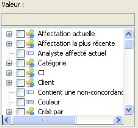
- Sélectionnez la valeur requise. Dans notre exemple, il s'agit de l'utilisateur qui a déclenché l'incident.
- Cliquez sur OK.
- Cliquez sur Terminer, puis sur Oui pour enregistrer vos modifications.
- Démarrez le composant Gestionnaire de fenêtre, puis ouvrez la fenêtre à laquelle vous voulez ajouter le filtre. Dans notre exemple, il s'agit de la fenêtre Incident.
- Développez l'arborescence Contrôles (
 ).
). - Cliquez sur Requête, puis dans la section inférieure de l'éditeur de fenêtre, en regard des autres requêtes.
- Une fois la requête sélectionnée, développez la grille des propriétés.
- En regard de la propriété Requête/Filtre, sélectionnez le filtre que vous venez de créer, par exemple Articles créés par Utilisateur Déclencher par.
- Cliquez sur
 .
.